Slideshare
•Descargar como PPTX, PDF•
0 recomendaciones•6 vistas
Aquí encontramos los respectivos pasos para registrar y subir un archivo a slidershare
Denunciar
Compartir
Denunciar
Compartir
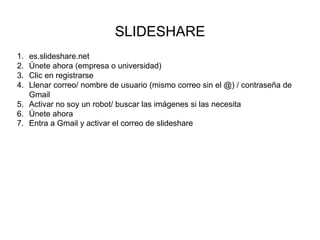
Recomendados
Más contenido relacionado
La actualidad más candente
La actualidad más candente (19)
Paso a paso_insertar_una_diapositiva_en_slidershare

Paso a paso_insertar_una_diapositiva_en_slidershare
Último
Último (7)
TECNOLOGIA DE LA INFORMACION Y MULTIMEDIA 15 MAYO.pptx

TECNOLOGIA DE LA INFORMACION Y MULTIMEDIA 15 MAYO.pptx
S07_s1-Control Acceso-Amenazas de seguridad de capa 2.pdf

S07_s1-Control Acceso-Amenazas de seguridad de capa 2.pdf
TECNOLOGÍA DE LA INFORMACIÓN SLIDESHARE INVESTIGACION.pdf

TECNOLOGÍA DE LA INFORMACIÓN SLIDESHARE INVESTIGACION.pdf
El necesario mal del Legacy Code (Drupal Iberia 2024)

El necesario mal del Legacy Code (Drupal Iberia 2024)
contabilidad para la inflacion, contabilidad superior

contabilidad para la inflacion, contabilidad superior
Slideshare
- 1. SLIDESHARE 1. es.slideshare.net 2. Únete ahora (empresa o universidad) 3. Clic en registrarse 4. Llenar correo/ nombre de usuario (mismo correo sin el @) / contraseña de Gmail 5. Activar no soy un robot/ buscar las imágenes si las necesita 6. Únete ahora 7. Entra a Gmail y activar el correo de slideshare
- 2. SUBIR ARCHIVOS EN SLIDESHARE 1. Después de activar el correo 2. Clic en subir archivo cargar o upload 3. Buscar el archivo donde lo guardamos 4. Escribir titulo 5. Escribir “descripción del tema” 6. Debe llevar un área o tema “software” 7. Escribir etiquetas” Ej. #slidershare #registrarse #jaime113